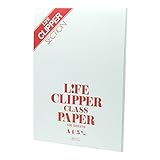コーヒーメーカー買った
毎朝、コーヒーを淹れて飲むのが日課だ。
コーヒーは、豆から挽いて飲むことが多い。時間が無い時用にドリップバッグも用意していたりする。 豆を挽くミルは、ここ数年電動のパーフェクトタッチを使っている。パーフェクトタッチは、豆をいれてスイッチをいれると、本体の下部にある箱に粉がたまる。 以前グラインダー式のミルや手動のミルを使っていたこともあるが、それに比べると圧倒的にお手軽なので気に入っていた。

メリタ コーヒーミル 電動 パーフェクトタッチII CG-5B
- 発売日: 2009/10/15
- メディア: ホーム&キッチン
とはいえ、毎回箱から粉をだすときに飛びっちった微粉の掃除や、ミル本体と箱の隙間から飛び散った微粉の掃除に頭が悩まされることがあった。 在宅勤務が続くとどうしても仕事中にコーヒーを飲む回数も増えてきた。そのため、この掃除の煩わしさや、以前まとめて買ったドリップバッグがなくなりそうになってきたこともあり、コーヒーメーカーの購入を検討しだしていた。
そんな中、パーフェクトタッチの箱をセットせず豆を挽いてしまい、部屋の中に大量の粉を撒き散らすことになってしまった。人間慌てると使い慣れた道具でも使い方がわからなくなるようで、動作しているミルを止める方法がしばらくわからなくなっていた。
粉を掃除した後、そのまま注文したのが、パナソニックの NC-A57 だ。

パナソニック 沸騰浄水コーヒーメーカー 全自動タイプ デカフェ豆コース搭載 ブラック NC-A57-K
- 発売日: 2018/09/01
- メディア: ホーム&キッチン
「豆を挽くところからドリップまで全自動」、「コーヒーサーバの分解と洗浄が楽」、「ミルの手入れがあまりいらないもの」というのを選ぶ際の基準にしたところ、このモデルになった。
届いた直後に雑に淹れた感じでは、いつも手で淹れるときより、薄めになっちゃったかなという印象。 とはいえこのモデルは、機械にいれた豆の量と水の量を全部使って淹れるタイプなので、分量の調整の研究が必要だと感じた。
筆記具を新調した話

昨今の情勢もあり、自宅で作業をしておりビデオチャットでやりとりすることがある。 どうも、ビデオチャットでやりとりをしているときにメモをとりたいことに何か PC でメモをとるのが苦手のようだ。 そこで、紙とペンの出番だ。
以前は、気分によって万年筆(といっても鉄ペンの安いやつ)や LAMY Swift を使い分けていた。 万年筆はとても紙との相性が重要で、特に紙の上でペンが滑る、インクがいい感じに滲む・乾く、裏写りしづらいというのが私の望むポイントである。 いろいろ試した結果、の LiFE クリッパーの A4 サイズに落ち着いていた。
しかし、会社を辞めてから万年筆は使っておらずインクが乾いてしまっている、Swift にいたってはどこにいったかわからない、そして家の机だと A4 ノートを置くには机が小さいという問題がでてきてしまった。
そこで、筆記具を新調することにしたのだ。
今回は、メモをとるのにあたりあまり紙を選ばなくていいペンを選びたいということと、Swift はいつかでるかもしれないからという観点で筆記具を選ぶことにした。 そこで、選んだのはパーカーの 5th である。5th は、数年前に登場した万年筆のような見た目だが、ペン先とインクはリフィルという新しいタイプのペンである。 発売された当時に買って気に入っていたのだが、どこかで無くしてしまったり、使わなくなった人から譲ってもらったのだがサイズがあわなくて使わなくなってしまった。 この 5th は、ペン先が使っていくと徐々に削れていき、書き手の癖にあった形になる。この育っていく感じがとてもよかった。リフィル式なので育った後にインクがきれたら、また最初からというのもよかった。 当時は、1 万以上からのラインナップだった気がするが今調べると、安いラインナップもでているので、購入することにした。

パーカー 5th IM ラックブラックGT 2073223 正規輸入品
- 発売日: 2018/10/28
- メディア: オフィス用品
また、買わないぞと思っていた Swift だが、5th を買うときに 3000 円台で買えることを知り、結局こちらも買うことにした。 Swift は、水性ローラーボールのなめらかな書き味が特徴で、どんな体勢や紙でも気持ちよく書ける。また、ペン自体の重さがそこそこあるので、紙を机に置いて筆圧をかけずにスラスラ書けるのである。 書き味もよいのだが、ペンのデザインも機能美があって大変よい。ペンクリップがついているのだが、ノックしペン先がでて書ける状態になると、ペンクリップが軸に沈んでクリップとして使えなくなる。 これは、書ける状態で胸ポケットに収納しようとしたときに気づけるようにするための配慮らしい。またペンは丸い形状なので、ペンクリップが机の上で転がらないようにする役目をもっている。 それが書ける状態のときは沈んで無くなると役に立たなくなってしまうため、ペンクリップのちょっと上に突起がでており転がり防止の役目をしてくれるようになる。 どこかに行くときに筆記具を一本持っていかないとしたら、私は迷わず Swift を選ぶだろう。それぐらい気に入っているペンだ。

LAMY ラミー スイフト グラファイト ボールペン 水性 L334GR 〔正規輸入品〕
- 発売日: 2013/01/10
- メディア: オフィス用品
紙については、今回選んだペンが紙質を選ばなくていいといことで、コスパ重視で Amazon ベーシックのメモ帳にしてみた。こちらに関しては、あまり思い入れはない。

Amazonベーシック メモ帳 細罫ライティングパッド 13×20cm イエロー 50枚×12冊
- メディア: オフィス用品
これで、いつでもメモを取れるようになった。5th はペンについていた黒の F 、Swift は青の軸をいれているので、気分やメモの内容によって色の使い分けができて便利である。 問題は、ペンと紙が揃ってから、そこまでメモをとる必要があまりなくなってしまったことだ。 なんにせよ、新しい筆記具はテンションをあげてくれるのでよいものである。
HHKB Professional HYBRID Type-S を買っていた
もうだいぶ前のころになるのだが、HHKB Professional HYBRID Type-S を購入していた。最近出先とかで文章を書くときは、いつも持ち歩いていたので、このキーボードについて書いてみようと思う。

PFU HHKB Professional HYBRID Type-S 英語配列/墨 PD-KB800BS
- メディア: エレクトロニクス
このキーボードは、昨年 12 月に行われた HHKBユーザーミートアップvol.3 で当日発表のあった新製品を購入できるとあったので、購入した。元々イベント自体は、和田先生の講演を目的に行ったのであり、思わぬ出費だった。

購入当初、所有欲だけが満足されて、使わないのではと思っていた。 元々 HHKB 自体は、エルゴノミクスキーボードを使うようになる前は長年使っていたなじみ深いキーボードだった。しかし、使わなくなって久しい今では 60% というサイズとロースタッガード配列が手にあまり馴染まなくなっているのは事実である。
しかし使ってみた結果、そのような気持ちは払拭された。 その理由は、なんと言っても絶妙にマイナーアップグレードされたと感じる数々の箇所である。面積の広くなった底面のゴムはグリップ力が増し打鍵時のブレを減少してくれる。また、スペースバーがコンベックスになっているのもうれしい。以前使っていた HHHKB pro2 の US 配列では手前側にエッジがありスペースバーをよく叩いていると親指が痛くなったが、丸みを帯びたコンベックスになったおかげであたりが優しくなっている。 Bluetooth と Type-C による接続が可能だとか、キーマップが変更可能という大きな点よりも、こちらの方がインパクトが大きかった。
また、Bluetooth 化は思ったよりも便利で、マルチペアリングと切り替えの容易性により、複数台の PC で使い分けるときや iPad などと組み合わせて使うのも簡単である。喫茶店に iPad mini とこのキーボードを持って、ブログの記事を書いてみた。iPad mini の小ささを殺しているということを除けば、普通に文章を書くことができた。分割キーボードだと、どうしても持ち運びに難があるため、ちょっと出先で作業したいというときには、私にとっては良い相棒だと感じる。
前モデルより価格が高くはなっており過去モデルが安く手にしやすさはあるだろうが、私は断然こちらの新モデルをおすすめする。 普段 HHKB を使っている人も、一度は試してもらいたいと思う出来だ。
最後に。この文章は Corne Cherry(205g0 で lube したZilent 65g, LittleKeyboards Corne Architect Keyboard Case, MASSDROP X MITO MT3 GODSPEED CUSTOM KEYCAP SET) で書かれました。
TOFU を仮組みした
先日から遊舎工房 で KBDfans で売られている TOFU が販売されるようになったので購入した。

さて、ここまででてきたカスタムキーボードや、ガスケットマウント、トレイマウントという言葉について何だか知りたい人は、takai さんの Learning Custom Mechanical Keyboard を一読してもらいたい。カスタムキーボードについて、それが何なのか、どうやって入手するのか、どう組み立てていくかなどの話がとてもまとまっている。
PCB は、DZ60 RGB Hotswap PCB (ANSI) を遊舎工房の店頭で購入した。とりあえず今回は、はんだ付けをせずに手軽に組み立てたいという気持ちでこの PCB を選択した。レイアウトをどうするか考えていなかったので一緒にスイッチプレートを買わなかったのだが、そもそも ANSI 配列にしか対応していないということに後から気づいた。
キースイッチはEVERGLIDE OREO MECHANICAL SWITCHES をチョイスした。チョイスしたというよりかは、購入してから手つかずで付けるキーボードを選べていなかったから使用したというのが実際だ。オレオスイッチは、T1 と呼ばれる 2019 年前半に話題となったタクタイルスイッチに似た特性をもつ。5pin のスイッチのため、プレート無しで PCB に直接マウントできるというのも選んだ理由だ。
キーキャップは、昨年の夏に行われていた GB に参加した OBLOTZKY GMK OBLIVION V2 の Git ベースキットである。これは、モデファイヤキーの文字が Git コマンドになっているというのが特徴だ。
今回の仮組みは、組むときの手順の確認や、組んだ時の確認のために行った。とりあえず組んでみて、この状態での打鍵感を確認してみたいというというもある。 はんだ付けでなくソケットによるスイッチの固定をプレート無しで行った場合、スイッチのブレなどが気になるかと思っていが気になるレベルではなかった。また、Lube を行っていなかったりフォームをいれていなかったりするので打鍵音がかなり響くと思っていたが、こちらも気になるほどではなかった。
今後は一回解体して、スイッチとスタビライザーの Lube 、ダイソーで買った EVA フォームを詰めるということを行いたいと思う。
ルービックキューブをやりだしたおはなし
昨年末からルービックキューブをやりだして、3 ヶ月ぐらいたちました。最近人に会ったときに、かなりの確率で話題にあげているので聞いたことがある人もいるかもしれません。そこで、一度文章にまとめてみたいと思います。

なぜやりだしたのか
きっかけは、なんとなく脳に刺激をあたえるのに指先を動かしたいということでした。
仕事がプログラマなんだし、仕事中に指はよく動かすだろうと思われるでしょう。しかし、普段使っているキーボードはキー数が少なく、あまりホームポジションから手を動かさなくてコーディングができるようになっています。そのため、HHKB のような標準的な配列でキー数の多いキーボードを使うとすごく疲れます。
## なにをやっているのか
メインは、 3x3x3 と呼ばれる一般的なやつをやっています。

とはいえ、やっているうちに、2x2x2 や 4x4x4 と呼ばれる 3x3x3とキューブの数が違う直方体パズルや、同じ直方体だけど回り方の違うスクエア1、正四面体のピラミンクス、正十二面体のメガミンクスなどにも手をだしました。
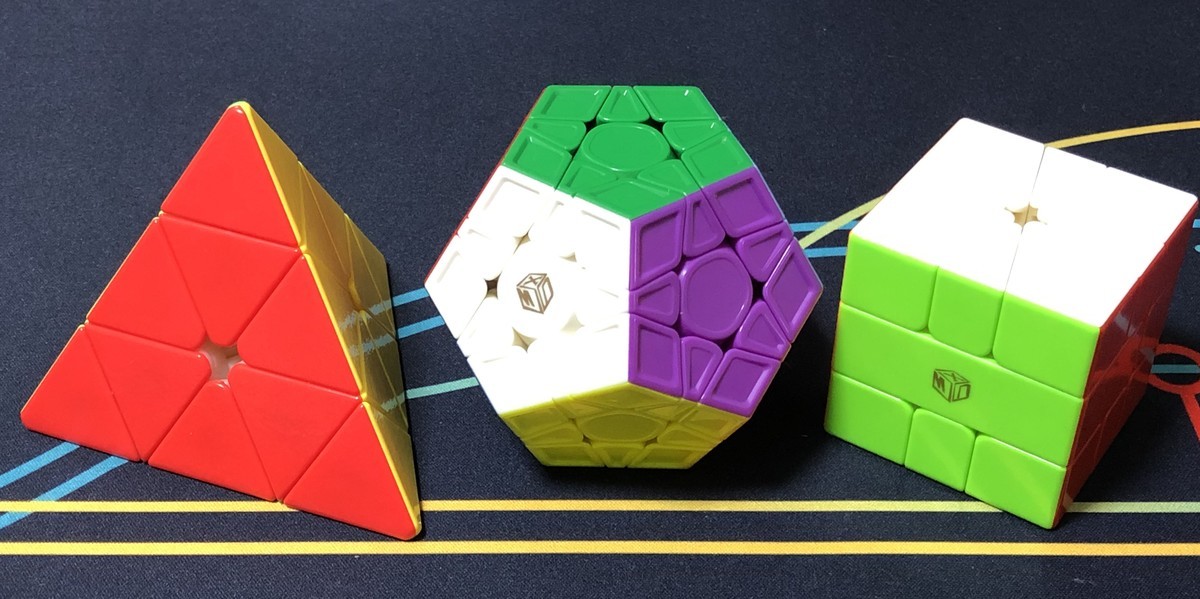
なお、使っているのはメガハウス からでている公式のものでは無く、スピードキューブと呼ばれる解くスピードを競う競技で使われているものになります。公式のものは荒っぽい使い方をしても壊れないように頑丈に作られていますが、キューブの回転が重く回しにくいです。一方、スピードキューブで使われるキューブは回転が軽く大変回しやすいです。価格も公式のものより安いものあれば、高いものもあります。高いといっても、世界記録保持者が使っているものと同じものが 7000 円以下で買えるので趣味のものとしては格安です。
何が面白いのか
単純に子供の頃にできなかったことができるようになるという経験は大変よいです。 インターネットが発達した現代において、各種パズルの解法は少し調べたらわかります。Youtube などの動画での解説もあるので回し方も理解できます。
また、やっていくうちに自分の成長がわかりやすいというのもあります。まずは解法を見ながら解いていたのが、見なくても解けるようになり、そしてどんどんタイムを縮めていくと、ただ解いて終わりだけではない世界があるのが楽しいです。
そして、ハマっていくにつれ仕組みが理解できる楽しさもあります。キューブという道具の仕組みがわかるというのもありますし、こう回すとキューブがどこにどう移動するかというのをもわかるようになります。
どれから始めればよいのか
さて、ここからはこの記事で興味を持ってくれた人向けに、始め方のような記事を書いていこうかと思います。
この記事だけでも 6 種類のパズルがでてきて、どれからやり出したらよいか迷うかもしれません。特に過去に 3x3x3 のキューブをやって解けなかった経験がある人はキューブの数が少ない 2x2x2 に興味を持つかもしません。
私は 3x3x3 のパズルから始めることをおすすめします。なぜなら、スクエア1やスキューブなどを除く直方体のパズルについては、3x3x3 の解法がベースとなっているため、一度覚えると後が楽だと思うからです。
2x2x2 は 3x3x3 の頂点のキューブのみとして解けますし、4x4x4 以上になると 3x3x3 の形になるように解いた後に、3x3x3 の解法を適用していきます。
どこで何を買えば良いのか
まず、私の回答を先に載せると、Tribox 、もしくは Smartshipで、最初から投資するお金を気にしないなら GANCUBE の GAN 356 XS、お試しで安いのがよいなら QiYi の Thunderclap を買って下さい。ステッカーレスとステッカータイプの2種類がありますが、ステッカーレスのほうがシールが剥がれたりするということがないのでステッカーレスをおすすめします。
まず購入する場所についてですが、一般的なおもちゃやなどでは販売されていないため、ネットショップで購入することになります。そうなるとまずは Amazon で探すと思いますが、価格がかなり高くなっています。Tribox と Smartship の両ショップでは、公式ショップでの価格とあまりかわらず、安心して購入できます。
次におすすめのキューブについてですが、予算に余裕があれば GAN 356 XS をおすすめします。このキューブが、現在 3x3x3 の中で一番評価が高いものです。
私がこのキューブをすすめる理由は 2 つあります。まずは、何よりも軽いという点です。これは、キューブ自体の重さもそうですし、キューブの回転の軽さというのもあります。キューブの回転の軽さというのは、私にとっては非常に重要なポイントです。前回の年末年始に帰省した際、安いキューブを持って帰り手順を覚えるために暇なときはずっと回していたのですが、どうやら回すときに力が思ったよりいれていたようで、休み明けに指が腱鞘炎のようになりました。そのため、回転の軽いキューブがいいのではと考えるようになりました。キューブは調整により、回転の軽さを重くしたりできるのですが重いものを軽くするのは難しいので最初から軽いのを買うのをおすすめします。なお、GANCUBE というメーカーのだしているキューブは比較的どれも回転が軽いと感じています。
次に調整がわかりやすいという点です。スピードキューブは、回しやすいセッティングを探して調整する必要があります。スピードキューブは、メガハウスで売られているようなキューブと違い、回しやすく作られています。スピードキューブは仕組みとしてコアと呼ばれるパーツに各色の中央のキューブがバネをいれてネジ留めされています。バネの強さは回転の軽さに影響してきます。コアとキューブの距離は、キューブ同士のくっつく力に影響してきます。
このバネの強さとコアとの距離が調整可能なポイントなのですが、大半のキューブはこの調整をドライバーを使ってネジの回転数や出具合をみながら感覚で 6 面調整することとなります。しかし GAN 356 XS は、バネの強さは 6 段階、コアとの距離は 4 段階で設定できるため、調整が非常に簡単でわかりやすくなっています。
また、大半のスピードキューブには立方体の頂点となるキューブに磁石が入っており、キューブを解く際のサポートをしてくれます。GAN 356 XS では、この磁力も 3 段階から選択可能となります。
このように設定を段階的に変更できるため、バネが強いのがいいのか弱いのがいいのか、キューブ同士のくっつきがゆるいのがいいのかキツいのがいいのか、磁力が強いのがいいのか弱いのがいいのかを探りやすくなります。
実は、同じ GANCUBE からでているGAN 356 X も同様に調整が可能なのですが、価格差が 1000 円程度なので、それならフラグシップモデルを買った方がよいと考えています。
一方、初めてだしそんなにお金をかけたくないという人は、1000 円台で評価のよいキューブを買ってみるのをおすすめします。この 1000 円台で評価のよいキューブというのが、QiYi Thunderclap だったり、DaYan GuHong になります。もし、これらを買って回しづらいと感じたら、Thunderclap のレビューにあるようにネジを緩めて試すことをおすすめします。私は、最初に買ったキューブはこれらではなく、YuXin Kirin でした。このキューブもネジを緩めるとだいぶ印象が変わり、ここから調整の奥深さにはまりました。
どうやって解くのか
解き方については、Tribox のルービックキューブの解き方 を参考にするとよいでしょう。 なおキューブを Tribox で買う場合はtribox 3×3×3キューブ 6面完成攻略書 第6版 を併せて注文してください。ネット版と解き方の回し方が違いますが紙でみながら解いたほうが一覧性がありわかりやすいと思います。 また、yhara さんの スピードキューブ関連メモにいろいろまとまっているので参考になると思います。
最後に
わたしも最初始めるときは、そこまでやらないだろうと思っていたのに、あれよあれよと沼にはまった感じがあります。これを読んで興味を持った方が、一人でも初めてくれたらうれしいです。
永和システムマネジメントを辞めました
題意通りですが、永和システムマネジメント(以下 ESM)を 2020/01 の末日をもって辞めました。 新卒入社からずっとで 13 年と 10 ヶ月の勤続となります。
私が就活をしていた 2005 年は、ちまたで LAMP が流行りだした頃でしたが、当時は Ruby で仕事できる職場などはありませんでした。 そこで、当時は Linux に関われる会社を探していたときに、地元の企業で Linux のディバイスドライバ開発の仕事がある会社を発見しました。 それが、ESM との出会いでした。なので、実はアジャイルソフトウェア開発とか XP という文脈はまったく触れずに入社を決めていました。 そういうのに強い会社というのは、内定もらった後の WEB+DB かソフトウェアデザインの記事で知りました。
私のお仕事としてのキャリアは Linux のディバイスドライバ開発プロジェクトからスタートします。 丁度入社したぐらいの年から、会社の別の部署が Ruby を仕事で使うための活動をしていることを知ります。 そのうち、Ruby のコミュニティや LL のイベントに顔をだすようになったりすることもあり、 その部署のメンバーと関わりも増え、入社から数年経つとそちらの部署への転属が決まり 2009 年ごろから Ruby でお仕事をするキャリアが始まりました。
ここ最近の仕事でやっていることについては、昨年の RailsDM で話したように新しく入ったメンバーの様子をみることだったり、採用活動だったり、自社で運用を行っているプロジェクトのカスタマーサポートのようなことをやったりということを主に行っていました。
そうした活動をする中で、ありきたりですが自分のできることをやっているが、それが本当にやりたいことなのかという疑問を持つようになりました。 人の育成やプロジェクトやメンバーのマネジメントのような経験は、あまり経験できることではないので自分からその役をやることにしました。 ですが、このまま私がやり続けることで他にいい影響がでるのかという悩みだったり、運用を行っているプロジェクトでがっつり設計やコードを書いたり、障害サポートをするようなことにわくわくしている自分がいるということに気づき、次のステップを考えるようになり退職となりました。
さて、ESM での活動をふりかえるとコミュニティに支えられてきたといっても過言でないと思います。 Asakusa.rb での活動や、Rails 勉強会での活動などの活動によって、出会ったひとたちとの繋がりから一緒に仕事をさせていただくことになった方も多数おります。また、一緒にお仕事をさせていただいた方と、プロジェクトが終わった後にコミュニティで出会うということもありました。 そのような場で出会ったひとたちから色々学ばせていただいたり、助けていただいたりしていただいただきました。本当にありがとうございました。 また、会社の人ともコミュニティで繋がっているということもあるため、辞めはするがすぐ会えるしなぁという感傷的になることもあまりないというのもあります。
今後については、今月はゆっくり過ごす予定です。会社というラベルに守ってもらっていた状態から、ラベルが剥がれた状態でやっていけるか不安ではありますが、なんとかやっていけたらとおもっています。 もし、話し相手になってやるというかたがいましたら、ランチ等にお声がけいただけると幸いです。
最後になりますが、謎のリンクを貼って終わりとします。 今後ともよろしくお願いします。
https://www.amazon.jp/hz/wishlist/ls/3QQN1OI1FD7LY?ref_=wl_share
(この記事は HHKB Professional HYBRID Type-S で書かれました)
WEB+DB PRESS Vol.112) に、 「自作キーボードのススメ」という記事を書きました。
8/24 に発売になる WEB+DB PRESS Vol.112 に、 「自作キーボードのススメ」という記事を書きました。

- 作者: 樋口剛,篠田典良,谷口慶一郎,大沼由弥,豊島正規,三村益隆,笹田耕一,牧大輔,大原壯太,門松宏明,鈴木恭介,新倉涼太,末永恭正,久保田祐史,池田拓司,竹馬光太郎,はまちや2,竹原,粕谷大輔,泉征冶
- 出版社/メーカー: 技術評論社
- 発売日: 2019/08/24
- メディア: 単行本(ソフトカバー)
- この商品を含むブログを見る
今回の執筆にあたり @Biacco42 さん、@recompile_keys さん、@hibariya さんにレビューをしていただきました。 自分では、紙面の都合ではしょってしまった内容や伝えたいことの詰め込みすぎなどで、読みとれないことや、不正確になってしまっている箇所などを沢山指摘していただきました。 お時間の無い中、レビューしていただき本当にありがとうございました。
さて、記事の内容は、「自作キーボード」という単語は知っているけど、どういう世界かをまでは知らない人向けに、 自作キーボードの魅力、自作キーボードブーム事情、構成するパーツの説明と初めてにおすすめキット、キットの組み立てログになります。
記事にはパンダがはんだづけをしているイラストがあります。これは、イラストに何を使うかという案だしの際、 昨今 HolyPanda と呼ばれるスイッチがあることを編集の方に伝えたところ、 「パンダがはんだづけ」というだじゃれを思いついたという裏話があります。
キットの組み立てには、小さいながらも自作キーボードの組み立てに必要なことを経験できる Meishi を使ったのですが、 執筆してから雑誌が販売されるまでの間に meishi2 に販売が切り替わりました。 レビューの際、事前に @Biacco42 さんから meishi2 に切り替わることを教えていただいたので、記事でも軽く触れております。 事前に、meishi2 の設計 Youtube のキャストを見ていたり、リポジトリを知っていたので、 組み立てについては、Meishi と変わらないことは確認をしていましたが、キットの内容が若干変わっているので、このブログで言及したいと思います。
meishi2 のキットには、ゴム足とコンスルーが付属するようになっています。ゴム足は、meishi2 を机に置くときに、下側の部品が机にあたらないように、そして安定して置けるようにするための部品ですので、裏側に貼りましょう。 そして、コンスルーは記事中では触れませんでしたが、大事な部品です。。これはピンがバネのようになっており、Pro Micro という部品を基板にはんだ付けをせずに装着できます。 eishi はコンスルー対応と明記されていなかったため、記事中ではコンスルーを使用せず Pro Micro に付属のピンヘッダを利用していますが、meishi2 を組み立てる際は是非コンスルーをお使いください。 コンスルーは、遊舎工房で販売されているキットで対応しているものには付属しているのですが、コンスルーの存在に気づかず、そのままピンヘッダで実装する方も多い印象です。
この記事で自作キーボードが気になった方は、自作キーボードに是非手を出してみてください。 また、先日のコミケでも自作キーボードの聖典といわれているBUILD YOUR OWN KEYBOARDs compiled+ や、自作キーボードコミュニティを盛り上げている人に焦点をあてたインタビュー記事などが読めるKbD C96 2019 August、様々なキースイッチについてのデータを集めた眺めるだけでも楽しい軸の本2という本がでています。 この記事で、もっと自作キーボードについて知りたいと感じた人は、是非読んでみてください。